Apa yang harus dilakukan jika Samsung Galaxy Tab Anda tidak mengisi daya
Ada beberapa alasan kenapa Galaxy Tab Anda tidak mengisi daya dengan pengisi daya berkabel. Secara umum, masalah biasanya disebabkan oleh kabel, pengisi daya, atau adaptor yang rusak atau tidak kompatibel dengan perangkat. Selain itu, penumpukan debu atau kotoran di port pengisian perangkat, kabel, adaptor, atau PC dapat mengganggu pengisian daya yang tepat.
Ikuti langkah-langkah di bawah ini untuk memecahkan masalah pengisian daya Anda.
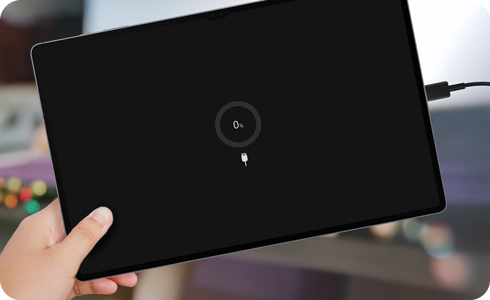
Catatan: Sebelum Anda mencoba rekomendasi di bawah ini, pastikan perangkat lunak tablet Anda dan aplikasi terkait telah diperbarui ke versi terbaru.
Periksa bahwa pengisi daya adalah Aksesoris Resmi Samsung dan kompatibel dengan tablet Anda
Meskipun adaptor atau kabel pengisi daya tampak serupa, kualitas dan kecepatan pengisian daya mereka mungkin berbeda. Untuk menjaga umur tablet Galaxy Anda, pastikan untuk menggunakan pengisi daya dan kabel pengisi daya Aksesoris Resmi Samsung yang kompatibel dengan tablet Anda, karena mereka dirancang untuk memaksimalkan masa pakai baterai. Jika Anda menggunakan produk yang tidak khusus untuk Galaxy Tab (pengisi daya perjalanan atau pengisi daya standar) atau produk yang bukan merupakan Aksesoris Resmi Samsung, tablet Anda mungkin rusak atau mungkin tidak mengisi daya dengan benar.
Periksa kerusakan pada adaptor atau kabel pengisi daya Anda
Periksa apakah ada kerusakan pada adaptor atau kabel pengisi daya Anda. Jika Anda melihat masalah seperti retakan atau kabel yang terpapar, segera hentikan penggunaan kabel tersebut. Kabel pengisi daya harus pas dengan baik ke port pengisian dan tidak boleh terasa longgar atau tidak pas. Lepaskan dan sambungkan kembali semua kabel pengisi daya, konektor USB, dan port pengisian, lalu periksa kembali koneksi Anda.
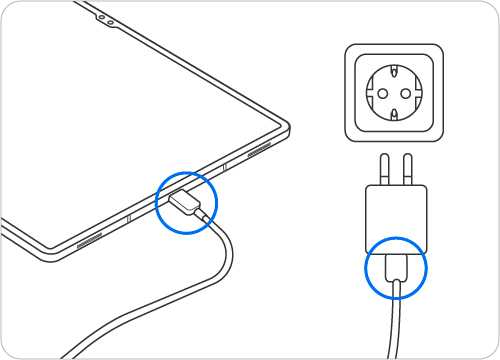
Cobalah menggunakan adaptor atau kabel pengisi daya yang berbeda
Jika tidak ada kerusakan yang terlihat, cobalah menggunakan adaptor atau kabel pengisi daya lain. Anda juga dapat mencoba menghubungkan perangkat lain ke adaptor atau kabel pengisi daya Anda untuk memeriksa apakah ia mengisi daya dengan benar.
Periksa masalah lainnya
Jika tidak ada masalah dengan adaptor atau kabel pengisian Anda, periksa apakah ada masalah dengan sumber daya. Daripada mengisi daya tablet Anda dengan notebook atau PC, cobalah menggunakan stopkontak.
Anda dapat menggunakan Samsung Members untuk menjalankan tes pada baterai dan port pengisian Anda.
Salah satu penyebab paling umum dari masalah pengisian daya adalah kotoran yang tersangkut di port pengisian. Jika kotoran seperti debu atau serat menumpuk di dalam port pengisian, kabel pengisian mungkin tidak dapat terhubung dengan benar ke terminal pengisian di tablet. Hal ini dapat menyebabkan masalah dengan pengisian daya.
Langkah 1. Matikan tablet Anda.
Langkah 2. Gunakan senter, lihat ke dalam port pengisian daya. Jika ada debu atau kotoran di dekat terminal logam, pembersihan diperlukan.
Langkah 3. Tiup perlahan ke dalam port pengisian daya untuk menghilangkan debu dan kotoran.
Langkah 4. Jika port pengisian daya Anda sepenuhnya terhalang, cari bantuan profesional dari Pusat Layanan terdekat.
Jika tablet Anda mendukung pengisian daya cepat, Pengisian Daya Cepat Adaptif (AFC) direkomendasikan. Jika tablet Anda mengisi daya dengan lambat, periksa apakah pengisian daya cepat diaktifkan pada perangkat Anda.
Ada risiko menyebabkan kerusakan pada sirkuit internal jika perangkat diisi daya saat ada kelembapan di port USB atau pengisi daya. Ketika ini terjadi, perangkat Anda akan memberi tahu Anda tentang kelembapan atau kotoran.
Bersihkan tablet Anda dengan kain lembut dan bersih atau biarkan di area yang berventilasi baik untuk mengeringkannya. Jika Anda mengalami masalah pengisian daya meskipun tablet Anda sudah benar-benar kering, mintalah bantuan dari insinyur profesional di Pusat Layanan Samsung yang resmi.

Jika tablet Anda masih memiliki daya yang tersisa, coba lakukan reboot lunak. Ini akan memungkinkan tablet untuk mengatur ulang memori sementara dan akan membantu Anda menentukan apakah masalahnya terkait dengan perangkat lunak. Untuk melakukan reboot, tekan dan tahan tombol Daya dan Volume Turun hingga tablet restart.
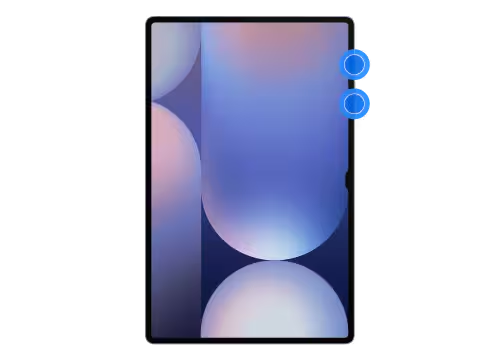
Catatan: Kombinasi tombol mungkin sedikit berbeda tergantung pada model tablet Anda.
Kerusakan fisik seperti layar atau casing retak dapat memengaruhi kinerja tablet Anda. Anda juga harus memeriksa port pengisian daya untuk melihat apakah ada tanda-tanda kerusakan.
Masukkan kabel pengisian daya ke dalam port pengisian daya tablet Anda. Kabel pengisian daya harus pas dengan port dan tidak terasa longgar. Gunakan cahaya untuk melihat ke dalam port pengisian daya untuk memeriksa apakah ada kerusakan.
Jika port pengisian daya Anda rusak, Anda dapat memesan perbaikan untuk memperbaiki tablet Anda.
Mode aman memungkinkan Anda menggunakan tablet Anda pada antarmuka aslinya tanpa aplikasi pihak ketiga. Ini berarti bahwa aplikasi atau unduhan apa pun yang memengaruhi tablet Anda dapat diisolasi dan dicegah dari menyebabkan masalah, memungkinkan Anda mengidentifikasi masalah dengan lebih mudah. Untuk mengetahui lebih lanjut tentang cara kerja Mode aman, baca artikel kami tentang cara memulai tablet galaxy Anda dalam Mode aman.
Untuk memulai ulang tablet Anda dalam Mode aman, ikuti langkah-langkah di bawah ini:
* Jika tidak ada saran di atas yang menyelesaikan masalah Anda, Anda dapat memesan perbaikan atau mengunjungi Pusat Layanan Samsung terdekat untuk bantuan lebih lanjut.
Terima kasih atas tanggapan Anda
Mohon jawab semua pertanyaan.
RC01_Static Content





















